Apple aygıtınız biraz ilgiye ihtiyaç duyuyorsa, Genius Bar randevusunu nasıl alacağınızı bilmek ona hak ettiği ilgiyi gösterecektir.
İster iPad Air'iniz , ister iPhone 13'ünüz , ister inanılmaz pahalı Mac Studio'nuz olsun , Apple ürünlerinde zaman zaman işler ters gidebilir. Ama neyse ki Apple, kullanım kolaylığı ve harika müşteri desteğiyle tanınıyor ve Apple Genius Bar randevusu almak gerçekten çok kolay ve hatta Apple Destek uygulamasını kullanarak doğrudan iPhone veya iPad'inizden randevu alabilirsiniz.
Aygıtınız arızalı olmasa bile Genius Bar hizmeti, yeni bir ürünün ayarlanmasından Apple Kimliğinizin kurtarılmasına kadar her türlü konuda yardımcı olabilir.
Bir Apple Genius Bar randevusunu nasıl alacağınızı öğrenmek ister misiniz? Aşağıdaki basit kılavuzumuza göz atın.
Apple Destek uygulamasını kullanarak iPhone ve iPad'de Genius Bar randevusu alma
- Bir iOS veya iPadOS aygıtında Apple Destek uygulamasını açın
- Sorun yaşadığınız cihaza dokunun
- Kategoriler listesinden sorununuzu seçin
- Tornavida simgesini bulun ve Yetkili Konumları Bul'a dokunun.
- Ziyaret etmek için bir mağaza seçin
- Randevunuz için bir tarih ve saat seçin
Her adım için ayrıntılı talimatları görmek için okumaya devam edin.
Bir Genius Bar randevusu almanın en kolay yolu bir iOS veya iPadOS cihazı kullanmaktır . Bu aygıtlardan birinde Apple Kimliğinizle oturum açtığınızda, her zaman kullanışlı olan Apple Destek uygulaması sayesinde bir Apple Genius Bar randevusu almak gerçekten zahmetsiz.
Henüz yüklemediyseniz, önce App Store'dan Apple Destek'i (yeni sekmede açılır) indirmeniz gerekir.
1. Apple Destek uygulamasını açın , ardından Aygıtlarım altında sorun yaşadığınız aygıta dokunun .
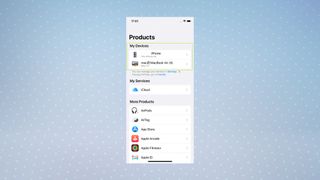
2. İlgili kategorilere dokunarak sorununuzu seçin . Sorununuz bir Genius Bar ziyareti gerektirmiyorsa (belirli yazılım sorunları), tercih ettiğiniz yönteme dokunarak seçebileceğiniz canlı sohbet veya telefon görüşmesi yoluyla bir aracıyla konuşma seçeneği sunulur .
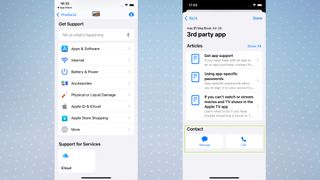
3. Sorununuz bir Genius Bar'ı ziyaret etmeyi gerektiriyorsa, Onarım için Getir seçeneğini görürsünüz. Bu, önce sorunu kendiniz çözmeye çalışmak için yapabileceğiniz şeylerle ilgili diğer önerilerin altında olabilir. Bir Genius Bar randevusu almak için tornavida simgesinin altındaki Yetkili Konumları Bul'a dokunun .
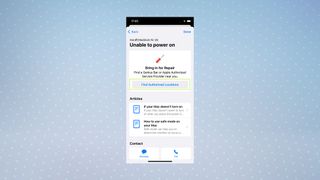
4. Artık bir Genius Çubuğuna sahip en yakın Apple Mağazalarının bir listesini göreceksiniz. Bulunduğunuz yer yanlışsa veya başka bir yer aramak isterseniz, üst kısımdaki arama çubuğundan şehir veya posta koduna göre arama yapabilirsiniz. Tercih ettiğiniz mağazayı bulduktan sonra devam etmek için mağazanın adına dokunun .
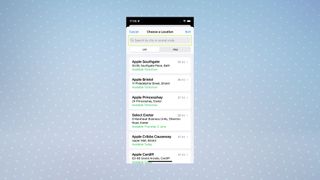
5. Randevunuzu onaylamak için Rezerve Et'e dokunmadan önce bu sayfada tercih ettiğiniz randevu saatini ve tarihini seçebilirsiniz . SMS ile onay ve güncellemeler almak istiyorsanız telefon numaranızı girin . Şimdi her şeyi onaylamak için bir e-posta alacaksınız.
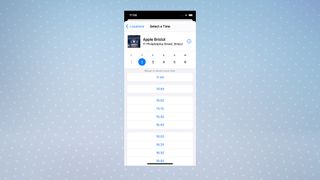
Apple web sitesi aracılığıyla bir Apple Genius Bar randevusu nasıl alınır?
iPhone veya iPad'iniz çalışmıyorsa veya bir Mac kullanıyorsanız, Apple Genius Bar randevusu almanın en iyi yolu Apple'ın destek sayfasıdır. Bu sayfaya herhangi bir web tarayıcısı üzerinden erişebilirsiniz. Apple Kimliğinizle oturum açmanız gerekecek, bu nedenle devam etmeden önce oturum açma kimlik bilgilerinizi bildiğinizden emin olun.
1. Apple'ın Destek Al (yeni sekmede açılır) sayfasına gidin ve Oturum aç'ı tıklayın . Talimatları izleyin ve Apple Kimliğinizi kullanarak giriş yapın .
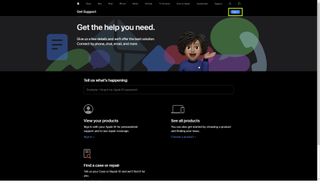
2. Oturum açtıktan sonra, Apple Kimliğinize bağlı aygıtların listesini görmek için Bir ürün seçin'i tıklayın .
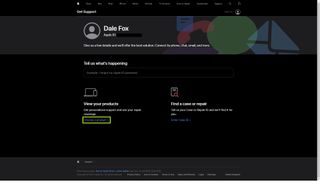
3. Artık Apple Kimliğinize bağlı cihazların bir listesini göreceksiniz. Sorun yaşadığınız cihazı tıklayın .
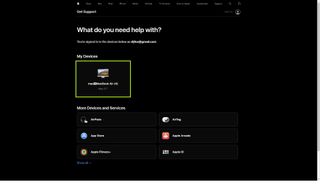
4. Bu bölümde, ilgili kategorilere tıklayarak sorunun ne olduğunu seçin . Seçtikten sonra "Destek seçeneklerinizi görün" altındaki Devam'ı tıklayın .
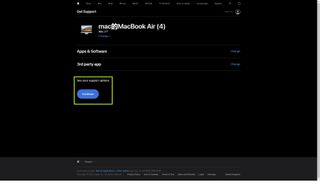
5. Mutlaka bir Genius Çubuğu'nu ziyaret etmeyi gerektirmeyen sorunlar için (belirli yazılım sorunları), canlı sohbet veya telefon aracılığıyla bir temsilciyle konuşmanız önerilir; bunu hangi yönteme tıklayarak yapabilirsiniz tercih edersin
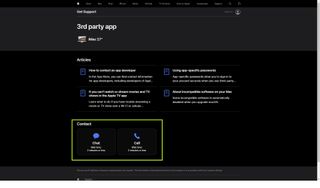
6. Genius Bar'ın ziyaret edilmesini gerektiren sorunlar için "Onarım İçin Getirin" seçeneğini göreceksiniz. Genius Bar randevunuzu almak için Konum bul 'a tıklayın .
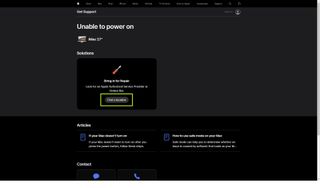
7. Bulunduğunuz yere bağlı olarak, size en yakın Genius Bar'a sahip Apple Store'ların bir listesini göreceksiniz. Konumunuz yanlışsa veya başka bir yerde bir Genius Bar'ı ziyaret etmek istiyorsanız, sayfanın üst kısmındaki kasaba/şehir adına tıklayın . Aksi takdirde, cihazınızı götürmek istediğiniz Apple Store'un adına tıklayın .
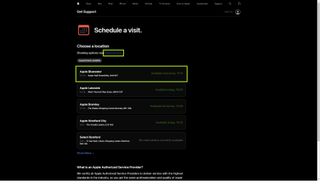
8. Genius Bar ziyaretinizi istediğiniz tarih ve saate tıklayarak planlayabilirsiniz . İşiniz bittiğinde, Devam et 'i ve ardından onaylamak için şimdi rezerve et'i tıklayın . Genius Bar randevunuz için bir onay e-postası alacaksınız.
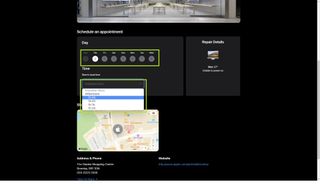
Artık bir Apple Genius Bar randevusunu nasıl alacağınızı biliyorsunuz, Mac'te sıcak köşelerin nasıl kullanılacağı , iPhone Kılavuzlu Erişim modunun nasıl etkinleştirileceği , iPhone'da bir Wi-Fi ortak erişim noktasının nasıl kurulacağı dahil olmak üzere Apple ile ilgili diğer kılavuzlarımıza göz atın . iPhone'da RAM nasıl temizlenir iPhone ve iPad'de PDF'ler nasıl düzenlenir ve eski iPhone'unuz nasıl daha uzun süre dayanır . AirDrop çalışmıyor mu? Bunu nasıl düzelteceğiniz ve Bluetooth sorununu nasıl gidereceğiniz ve sıfırlayacağınız aşağıda açıklanmıştır .
